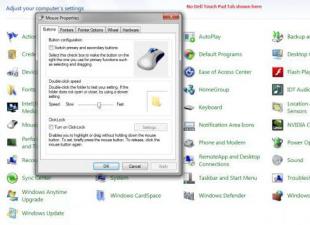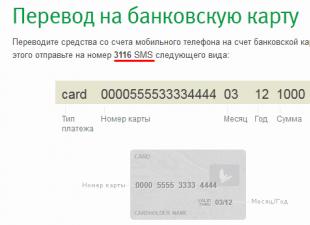Az Android-alapú okostelefonok ma vezető pozíciókat foglalnak el a piacon, annak ellenére, hogy a platform működésében sok hiba van.
A rendszer felhasználóinak egyik leggyakoribb problémája a szabad hely hiánya a belső tárhelyen. Ebben az esetben az okostelefon „Nincs elég hely az Android-eszköz memóriájában” hibaüzenetet jelenít meg, amely blokkolja a fájlok letöltését vagy az alkalmazások telepítését.
Először törölnie kell az eszköz gyorsítótárát. Ez segít megszabadulni az ideiglenes programfájloktól, amelyek szabad helyet foglalnak el az okostelefonon. Különösen a Google Playről letöltött alkalmazásoknak van nagy súlya. A szokásos beállítások részben az alábbi lépések végrehajtásával szabadíthat fel foglalt gyorsítótárat:
- Nyissa meg a Beállításokat az Android főmenüjéből.
- Az „Eszköz” részben válassza ki az „Alkalmazások” részt.
- Keresse meg a „Google Play Services” elemet a listában, és kattintson rá.
- Kattintson az „Adatok törlése” gombra, majd a „Gyorsítótár törlése” gombra.
Ezt követően nem lehet gond az új alkalmazások letöltésével és telepítésével. Ellenkező esetben összetettebb intézkedésekre lesz szükség.
Belső memória törlése
Előfordulhat, hogy a készülék belső memóriájának összes meglévő tartaléka már felhasznált információ tárolására. Csak a felesleges alkalmazások, játékok és a letöltési mappák tartalmának törlése segít a probléma megoldásában. Ehhez használhat szabványos beállításokat vagy fájlkezelőt, például ES File Explorer vagy Total Commander.
Ha root hozzáféréssel rendelkezik a mobileszközhöz, a felhasználó törölheti a naplókat az „Adatok” könyvtárból. Ez megtehető a telepített vezetéken keresztül vagy egy szokásos számítógép segítségével, miután korábban csatlakoztatott egy okostelefont USB-n keresztül. Ezeket a tevékenységeket csak tudással és teljes bizalommal lehet végrehajtani.
Fájlok áthelyezése microSD-kártyára
A memóriakártya telepítése segít hatékonyan megoldani a szabad helyhiány problémáját az egyes alkalmazások vagy fájlok törlése nélkül. Szükség esetén az okostelefon belső tárhelyén helyet foglaló programok is lehetnek. Ehhez az alábbi egyszerű lépések listáját kell követnie:
- Nyissa meg a "Beállítások" elemet, és lépjen az "Alkalmazások" elemre.
- Válassza ki a megfelelő programot a listából.
- Kattintson az „Átvitel memóriakártyára” gombra.
Sajnos nem minden mobilalkalmazás futhat SD-kártyán, mivel sok rendszerszolgáltatásnak a készülék natív memóriájában kell lennie. A fejlesztők gyakran teljesen blokkolják az alkalmazások memóriakártyára való átvitelének lehetőségét. Ezenkívül nem minden modern okostelefon rendelkezik ingyenes microSD-nyílással.

Speciális alkalmazások telepítése
A gyorsítótár és a memóriát pazarló egyéb szemét törlésének automatizálásához használhatja a CCleaner, az App Cache Cleaner, a Power Clean és más programokat. Ezek a segédprogramok ingyenesen letölthetők a hivatalos Google Play Áruházból. Funkcióik lehetővé teszik, hogy egyetlen gombnyomással megszabaduljon a felhalmozott ideiglenes fájloktól. Azt is beállíthatja, hogy a gyorsítótár a nap bizonyos szakaszaiban vagy a hét bizonyos napján automatikusan törlésre kerüljön.
A gyorsítótár törlése a Helyreállítás menün keresztül
Ha a szokásos memóriatisztítási módszerek nem segítenek, akkor érdemes kipróbálni az úgynevezett Helyreállítás menüt (helyreállítási mód). Ezen keresztül hozzáférhet a telefon speciális beállításaihoz, amelyek segítségével hatékonyabban kezelheti telefonját. A helyreállítási módba való váltáshoz a következőket kell tennie:
- Teljesen kapcsolja ki az okostelefont.
- Tartsa lenyomva a hangerő- és bekapcsológombot.
- A menüben lépjen a szakaszra.
- Válassza a Speciális kategóriát, majd a Dalvick gyorsítótár törlése lehetőséget.

Az eszköz újraindítása után az összes felhalmozott gyorsítótár törlődik. Megpróbálhatja visszaállítani a rendszert a gyári beállításokra, ügyelve arra, hogy az adatokról biztonsági másolatot készítsen. A kezdeti paraméterekhez való visszatérés a korábban említett Helyreállítás menü „Adatok törlése / gyári alaphelyzetbe állítás” parancsával történik. Az okostelefonról minden adat törlődik.
Beszéltünk a „Nincs elég hely az Android-eszköz memóriájában” hiba kezelésének fő módszereiről. A probléma oka leggyakrabban a felhalmozott alkalmazás-gyorsítótárban rejlik, amelytől többféleképpen is könnyen megszabadulhatunk.
Jó idő.
Majdnem minden harmadik felhasználó memóriahiányt tapasztal Android-eszközökön. Úgy tűnik, nem csináltam sokat: letöltöttem öt-két programot, pár száz fotót, több ünnepet videóra rögzítettem – és hűha, hirtelen hibaüzenet jelenik meg, hogy nincs elég memória (mellesleg akkor is megjelennek, ha a memória még nem fogyott ki és rendelkezésre áll!).

Mi a teendő, ha a telefonodban nincs elég memória?
1) Ellenőrizze: mennyi memória maradt...
Lehet, hogy bármennyire triviális is, a fennmaradó szabad memória ellenőrzésével kell kitalálnia. A részletes statisztikák megtekintéséhez az Android legújabb verzióiban nyissa meg a beállítások szakaszt "Memória"(lásd lentebb a képernyőképeket).
Ha kevesebb, mint 500 MB szabad memóriája van, akkor mindenféle hiba előfordulhat a munkavégzés és az új alkalmazások telepítése során (az a helyzet, hogy az alkalmazás SD-kártyára történő telepítése esetén is a telefon belső memóriája szükséges a működéséhez).

Szabad memória ellenőrzése / Android 5.0 (6.0)

2) Törölje a gyorsítótárat és a frissítéseket
Az okostelefonokon lévő alkalmazások a munkájuk felgyorsítása érdekében a belső memória gyorsítótárába mentik adataik egy részét. (Megjegyzés: törlése a felhasználói adatokat nem érinti!) . Idővel a gyorsítótár nagyon lenyűgöző méretűvé nőhet: akár többre is. gigabájt! Sőt, olyan programokból is tárolhat gyorsítótárat, amelyeket hosszú ideje nem használt (vagy egyáltalán nem használt, a telefon csak eredetileg ezzel a szoftverrel járt).
A gyorsítótár törléséhez nyissa meg a „Memória” részt az Android beállításaiban. Ezután megjelenik egy sor a gyorsítótár adataival (az én esetemben majdnem 600 MB!): rákattintva megjelenik egy üzenet, amely a törlését kéri (lásd alább néhány képernyőképet).


Mellesleg, ha az alkalmazások listájára lép, törölheti mind a gyorsítótárát, mind a frissítéseit minden kiválasztott szoftverhez. Ezzel kapcsolatban azt javaslom, hogy figyeljenek a böngészőkre, a Google Playre, a fényképekre (és általában a Google szolgáltatásaira), a térképekre. Néha a frissítések és a gyorsítótár több gigabájtra nő!

Egyébként, ha az elégtelen memóriával kapcsolatos hibaüzenet jelenik meg egy adott alkalmazásban, akkor próbálja meg törölni a gyorsítótárat és az adott szoftver frissítéseit! Az ilyen hibák gyakran a telefon memóriájában felhalmozódó ideiglenes fájlok miatt fordulnak elő.

3) A nem használt alkalmazások, régi fényképek és videók eltávolítása
Nem titok, hogy az emberi memória nagyon szelektív: amit nem használsz, az nagyon gyorsan elfelejtődik és törlődik... Ez azt jelenti, hogy egy-két év Android használat után elég sok alkalmazás és játék maradhat a készülék memóriájában . Némelyikre lehet, hogy már nincs szüksége, vagy hosszú ideig nem használja.
Ennek a gondolatnak az üzenete egyszerű: Ellenőrizze a letöltött alkalmazások listáját, és töröljön mindent, amit hosszú ideje nem használt. Lásd az alábbi képernyőképet.

Egyébként törölheti a régi fényképeket és videókat, vagy átviheti őket a számítógép merevlemezére.
Segíteni! Fényképek és fájlok letöltése a telefonról a számítógépre - 6 módszer:
4) Alkalmazások átvitele SD-kártyára
Ha képes SD-kártyát telepíteni a telefonjára (lehet, hogy már van), akkor átvihet néhány alkalmazást a telefon belső memóriájából a kártyára. Ehhez nyissa meg az „Alkalmazások” részt az Android beállításaiban, nyissa meg az egyik alkalmazás tulajdonságait a listából, és kattintson az „Áthelyezés SD-kártyára” gombra.
Segíteni!A legjobb kínai online boltok oroszul (mindent megrendelhet a pendrive-tól a telefonig) -

5) Felhőtárolás használata fényképekhez, videókhoz és dokumentumokhoz, például Yandex lemezhez
Ha nincs nyílása SD-kártya számára (vagy még több memóriát szeretne felszabadítani), használhatja a felhőalapú tárhelyet. A lényeg az, hogy egy speciálisat telepít a telefonjára. egy alkalmazás, amely automatikusan feltölti az összes fényképét és videóját a felhőbe. Ennek köszönhetően számos előnnyel fog járni:
- megtekintheti a fényképeket és videókat bármely internetre csatlakoztatott számítógépről, okostelefonról, laptopról stb. (azaz nem kell fájlokat átvinni a telefonról a számítógépre);
- sok helyet takaríthat meg a telefon memóriájában;
- egyszerre több okostelefont is csatlakoztathat a felhőhöz (és létrehozhat megosztott tárhelyet);
- A szükséges fotókat gyorsan megoszthatod szeretteiddel (azaz küldj el nekik egy linket, hogy 1 kattintással letölthessék maguknak).
Általában, ha továbblépünk a gyakorlatba, akkor ebben a szegmensben ma az egyik vezető a Yandex Disk. Az alkalmazás telepítése után egyszerűen és gyorsan elérheti azt (a telepítés során megadott PIN kód megadásával), és megtekintheti/dolgozhatja fotóit, videóit, dokumentumait (ugyanúgy, mintha a telefon memóriájában lennének).
A Yandex Disk beállításaiban beállíthatja a fényképek automatikus feltöltését a telefon memóriájából (sőt, azt is megadhatja, hogy mikor tegye ezt: bármilyen internetkapcsolattal, vagy csak Wi-Fi-n keresztül).

Utasítás!
Yandex Disk: hogyan kell használni, feltölteni és letölteni fájlokat, fényképeket -
6) speciális alkalmazása memóriatisztítási alkalmazások (szeméttisztítók)
Manapság elég sok szoftver jelent meg az Android memória automatikus tisztítására (néha az ilyen alkalmazások annyi „szemetet” találnak, amennyit el sem tudtok képzelni...). Például az alábbi képernyőkép a CCleaner munkáját mutatja: majdnem 5,5 GB „szemét” néhány percig. percnyi munka! Valójában az alábbiakban szólok néhány szót róla.
Egyébként a CCleaner helyett a következő termékeket is kipróbálhatod: Clean Master, AVG Cleaner, Phone Cleaner stb.
CCleaner

A CCleaner nem csak egy Android-alkalmazás neve, hanem az egyik leghíresebb Windows-tisztító segédprogram is. (Szerintem a legtöbben hallottak már róla). Lehetővé teszi a rendszer állapotának figyelését, a „felesleges” fájlok biztonságos törlését és a memória felszabadítását. Joggal tekinthető szegmensének egyik vezetőjének.
Sajátosságok:
- megkeresi és törli a legtöbb alkalmazás gyorsítótárát;
- törli az információkat a letöltési mappákból;
- törli a böngészők előzményeit;
- törli a vágólapot;
- megkeresi és törli az elavult és maradék fájlokat (amelyeket egykor használt a rendszer, de mára egyszerűen nincs rájuk szüksége senkinek);
- szabályozza, hogy mely alkalmazások használnak internetes forgalmat;
- szabályozza, hogy mely alkalmazások és hogyan fogyasztják az akkumulátort;
- megmutatja, mely alkalmazásokat nem használták sokáig;
- figyeli a CPU és a RAM terhelését és még sok mást...
7) Állítsa vissza a telefont
Nos, a probléma megoldásának drasztikus módja a telefon beállításainak visszaállítása (fontos! ezzel törli az összes fájlt: zenét, fényképeket, dokumentumokat stb. A művelet előtt tanácsos biztonsági másolatot készíteni az összes szükséges adatról) .
Megjegyzem, hogy a beállítások visszaállítása gyakran segít megoldani a leginkább „megoldhatatlan” problémákat (beleértve az elégtelen hely hibáját is). Visszaállításhoz: nyissa meg a „Biztonsági mentés és visszaállítás” részt az Android beállításaiban, majd válassza a „Beállítások visszaállítása” lehetőséget, és fogadja el ezeket a változtatásokat. Lásd az alábbi képernyőképet.

Az utolsó tanács (a kézenfekvőbbnél kézenfekvőbb): ha a pénz engedi, vegyél egy új telefont, nagyobb memóriával...
jegyzet : a cikkben nem vettem figyelembe az „ellentmondásos” módszereket, amelyekhez root jogokat kell szerezni, és bizonyos rendszermappákat és beállításokat „befolyásolni” kell (végül is az ilyen módszerek bizonyos kockázatokkal járnak, és tönkretehet valamit. De a mi üzletünkben - a lényeg az, hogy „ne árts”).
Ez minden...
Boldog beállítást!
Az Android operációs rendszer a legtöbb mobileszközön telepítve van. Nem titok, hogy az okostelefonok és táblagépek az erős hardvernek és a nagy mennyiségű memóriának köszönhetően könnyedén helyettesíthetik a számítógépet vagy laptopot. Nagyon sok alkalmazás létezik ehhez az operációs rendszerhez. A hivatalos statisztikák szerint közel 2 millió programot töltöttek le a Play Áruházból. A hordozható eszközök sok tulajdonosa, különösen a tapasztalatlanok, sokat telepítenek és nagyszámú fényképet, videót és egyéb fájlt tárolnak. Idővel a mobil operációs rendszer sajátosságai olyan hiba megjelenéséhez vezetnek, amely azt jelzi, hogy nincs elegendő szabad memória. Ennek eredményeként szinte lehetetlen okostelefont vagy táblagépet használni, mivel a működési sebesség lelassul, és egyszerűen lehetetlen fájlokat menteni vagy frissíteni a telepített programokat.
Nincs semmi baj a „nincs elég hely az eszköz memóriájában” hibával – könnyen megoldható
Mit tehet, ha ez a hiba megjelenik az Androidon, annak ellenére, hogy valójában még mindig van szabad hely? Nézzük meg, miért jelenik meg ez az üzenet, és nézzük meg a probléma megoldásának módjait.
Az üzenet oka
Ha van ilyen, valószínűleg megfelelő mennyiségű belső tárhellyel rendelkezik. A legjobb választásnak a legalább 16 gigabájt memóriával rendelkező eszközök tekinthetők. Azonban nem mindenki engedheti meg magának, hogy ilyen „kapacitású” eszközt vásároljon, ezért meg kell elégednie 8 vagy akár 4 gigabájttal. Ha pedig valakinek régi kütyüje van, a tárkapacitás akár megabájtban is mérhető. Nyilvánvaló, hogy minél több a hely, annál jobb. De még ha van is elegendő belső memóriája, ez nem jelenti azt, hogy soha nem lesz ilyen problémája. Valószínűleg egy kicsit később találkozni fog vele.
Az Android operációs rendszert úgy tervezték, hogy az alkalmazások és az ideiglenes fájlok először a belső memóriát használják, még akkor is, ha SD-kártya van telepítve. Az operációs rendszer legújabb verziójában általában probléma van a flash meghajtók teljes támogatásával. Úgy tűnik, a Google az Apple útját akarja követni a memóriakártyák teljes elhagyásával.
Először előfordulhat, hogy a „nincs elég hely az eszköz memóriájában” hibával a munka legelső napján, miután sok programot próbált telepíteni a Play Áruházból. Ha ezt sikerült elkerülni, működés közben a teljes alkalmazás-gyorsítótár (ideiglenes fájlok) fokozatosan elfoglalja a készülék memóriáját.
Még akkor is, ha alkalmazásokat visz át a kártyára, a munkához szükséges fájlok egy része továbbra is a belső meghajtón tárolódik. Minél gyakrabban használ programokat, annál gyorsabban fogyhat el a szabad hely. A memóriafelhasználásban élen járnak a játékok, különösen a modernek és igényesek, valamint a böngészők és a különféle azonnali üzenetküldők. Például, ha aktívan kommunikál az Oroszországban népszerű WhatsApp-on keresztül, a csevegés és a fogadott médiafájlok fokozatosan kitöltik a szabad helyet. Egyes alkalmazások egyáltalán nem kerülnek át külső meghajtóra, mivel a fejlesztők nem biztosították ezt a lehetőséget.
Tehát mit lehet tenni, ha a rendszer azt írja, hogy nincs elég szabad hely, pedig valójában van?
Hogyan szabadíthatunk fel memóriát

Android-eszköze memóriáját különféle eszközökkel szabadíthatja fel, mind a rendszerbe épített, mind a harmadik féltől származó segédprogramokkal. Tekintsük az egyes lehetőségeket.
Ideiglenes fájlok törlése
Az eszközön lévő szabad helyért való küzdelem legkönnyebben elérhető módja az ideiglenes fájlok eltávolítása a beállítások menü segítségével. Ehhez lépjen a Beállítások menübe, és nyissa meg a Memória részt. Látni fogja, hogy mennyi hely maradt, hogyan van lefoglalva a memória, és mennyi helyet foglalnak el az egyes tartalomtípusok. A gyorsítótár törléséhez kattintson a megfelelő elemre a menüben. Néhány másodperc múlva a rendszer megmutatja, hogy mennyi hely áll rendelkezésre.
Egyes mobileszközök gyártói további segédprogramokat telepítenek, amelyek nem tölthetők le a Play Áruházból, és amelyek rendszertisztító funkcióval rendelkeznek. Tanulmányozza a beépített szoftver képességeit, és szükség esetén használja rendeltetésszerűen.
Speciális tisztítószerek használata
A Play Áruházban egy teljes rész található az ideiglenes fájlok törlésére és a rendszer állapotának figyelésére szolgáló alkalmazásoknak. Jelentkezzen be a Play Marketre, írja be a Cleaner parancsot a keresősávba, és töltse le a szükséges segédprogramot. A népszerűség terén a vezetők a Clean Master és az SD Maid. Lehetővé teszik a rendszer irányítását, és jelentős mennyiségű eszközmemória felszabadítását teszik lehetővé. Egyes funkciókhoz . A tisztításhoz indítsa el az alkalmazást, válassza ki a megfelelő menüpontot, jelölje be a törölni kívánt fájlokat, és várja meg, amíg a folyamat befejeződik.
Gyorsítótár törlése a helyreállításon keresztül
Néha kiderül, hogy az Android szabványos rendszereszközökkel, valamint harmadik féltől származó programokkal történő tisztítása nem hoz eredményt - a hiba továbbra is megjelenik. Ebben az esetben megpróbálhatja kiüríteni a rendszer gyorsítótárát. Helyezze Android okostelefonját vagy táblagépét helyreállítási módba. Ehhez egyszerre kell lenyomva tartani a bekapcsológombot és a hangerőnövelő gombot. A billentyűkombináció egyes márkáknál és modelleknél eltérő lehet. Weboldalunkon találhat információkat arról, hogyan állíthatja helyreállítási módba eszközét.
A fő helyreállítási menüben válassza a Gyorsítótár-partíció törlése részt, és a folyamat befejezése után indítsa újra a normál módban. Az eljárás eredményeként a személyes adatok nem érintik, és a memória megnő, mivel az összes ideiglenes fájl törlődik.

Alkalmazások és fájlok átvitele SD-kártyára
Egy másik hatékony módszer lehet az alkalmazások memóriakártyára átvitele. Ez csökkentheti az alkalmazások sebességét. Emlékeztetni kell arra, hogy egyes gyártók megfosztják a felhasználót attól a funkciótól, hogy a szabványos rendszereszközökkel programokat vigyen át. Ebben az esetben root jogokat kell szereznie, és harmadik féltől származó segédprogramokat kell használnia.
Azonnal nézzük meg a flash meghajtóra történő átvitel folyamatát szabványos eszközökkel. Lépjen a Beállítások - Alkalmazások menüpontra. Néhány másodpercen belül látni fogja, hogy az egyes programok mennyi helyet foglalnak el, és az adott paraméter szerint rendezhetők. Keresse meg a listában az Önt érdeklő alkalmazást, kattintson rá. Ha lehetséges az átvitel, megjelenik egy aktív „Átvitel SD-kártyára” gomb. Vigye át a legnagyobb programokat, majd ne felejtse el megtisztítani az eszközt a megfelelő programokkal. Több szabad területet kap a belső tárhelyen.
Ha néhány alkalmazást nem lehet átvinni, szerezzen root jogokat, és próbáljon meg adatokat átvinni a Link2SD segédprogrammal. Ne feledje, hogy az ilyen szoftvereket saját veszélyére és kockázatára használja, és ha nem működnek megfelelően, akkor Ön felelős a sérült eszközért.
Távolítsa el a nem kívánt vagy ritkán használt alkalmazásokat
Minden erőfeszítése ellenére még mindig nincs elég memóriája? Tekintse át az Android-eszközére telepített programokat. Talán van olyan szoftvere, amelyet nagyon ritkán vagy egyáltalán nem használ, és értékes helyet foglal el. Nyissa meg az alkalmazás beállításait, válassza ki azt a programot, amelyre jelenleg nincs szüksége, és távolítsa el. Ha aktívan használja a közösségi hálózatokat, azt tanácsoljuk, hogy a kliensek telepítése helyett használja a webhely mobil verzióit böngészőn keresztül. Ugyanaz a Facebook akár 400 megabájtot is elbír.
Állítsa vissza az alkalmazás beállításait
Egyes alkalmazások hosszan tartó és aktív használata esetén méretük méltatlanul nagyra nőhet. Ilyen bûnre sok programban felfigyeltek. Azt tanácsoljuk, hogy időnként törölje az adatokat a leginkább „torkos” programokból. Ez értékes megabájtokat szabadít fel, és javítja az Android stabilitását. Ehhez lépjen a Beállítások - Alkalmazások menüpontra, válassza ki a kívánt programot a listából, majd kattintson az „Adatok törlése” gombra. Minden beállítás visszaáll.

Bizonyos esetekben csak az összes program alaphelyzetbe állítása segíthet, különösen akkor, ha a megtelt memória miatt a rendszer instabil, és ezzel egyidejűleg más hibákat is produkál. Ehhez nyissa meg a Beállítások - Alkalmazások - Összes menüpontot, nyomja meg a menü gombot, és válassza a „Beállítások visszaállítása” lehetőséget.
Állítsa vissza a rendszerbeállításokat a gyári alapértékekre
Nos, az utolsó lehetőség, de a leghatékonyabb megoldás az eszköz beállításainak gyári beállításainak visszaállítása. Elveszíti az összes adatát, de az eszköz úgy fog működni, mint az új. A visszaállítást a beállítások menüben vagy a helyreállítási módban is végrehajthatja. Az első esetben a Beállítások - Biztonsági mentés és visszaállítás - Beállítások visszaállítása elemre kell lépnie. A másodikban állítsa be az eszközt, válassza az adatok törlése / gyári visszaállítás lehetőséget. Ezt követően végezze el az Android okostelefon vagy táblagép beállításának folyamatát a kezdetektől.
Következtetés
Nyilvánvaló, hogy az alacsony memória probléma népszerű az Android készülékek tulajdonosai körében. Ez a probléma több egyszerű módon is megoldható, de a legtöbb esetben nem lehet teljesen megszabadulni tőle. Csak remélni tudjuk, hogy a Google a jövőbeni operációs rendszer-frissítések során gondoskodik arról, hogy a belső tárhelyet ne tömje el mindenféle szemét.
Gyakran találkozik ezzel a problémával? Oszd meg a tapasztalataidat a kezelésről a megjegyzésekben.
Amelyek paramétereikben különböznek egymástól. Az egyik legfontosabb paraméter a készülék memóriájának mérete. Egyes gyártók SD-kártyanyílás nélkül is gyártanak okostelefonokat, mivel jelentős mennyiségű belső memóriával, például 64 GB-os vagy 128 GB-os készülékeket gyártanak. Nem számít azonban, hogy mennyi memóriája van az okostelefonnak, még ha van is SD-kártyája, a Play Áruház néha hibát jelenít meg a letöltés során, és a „Nincs elegendő memória az eszközön” üzenetet.
Tényleg elfogyott a memória
Néha az alkalmazások nem töltődnek le, mert a telefonnak elfogyott a memóriája. Szóval kell valami alkalmazás stb. Ha felszabadít egy kis memóriát, új alkalmazásokat tölthet le.
Talán tetszene:

Hiba a nehéz játékok letöltése közben
A második helyzet az, amikor nehéz játékok (GTA, Most Wanted stb.) letöltésekor megjelenik az Insufficient memory on the Android-eszközön hibaüzenet. Itt több lehetőség is lehet.
Az első lehetőség, ha nincs elég hely a memóriakártyán. A nehéz játékok gyorsítótára több mint 2 GB-ot foglal el, és gyakran memóriakártyára (ha van ilyen) telepítve az „Android” mappában található. És ha a memóriakártya tele van, akkor biztosan nem lesz elég hely a gyorsítótár számára. Ehhez tisztítsa meg az SD-kártyát, hogy a Play Market ne dobjon fel hibát.
A második lehetőség pedig az, amikor a belső memória alapértelmezés szerint van. És megint nincs elég memória a gyorsítótár betöltéséhez. Ebben az esetben a beállításoknál be kell állítani az SD-kártyát alapértelmezett memóriaként. Ezután minden, amit a Play Áruházból letölt, letöltődik a flash meghajtóra.
Sok a memória, de hiba jelenik meg
Ez magának a Play Áruháznak a hibája, de könnyen megoldható.
Ha Android 4.4.2-es vagy régebbi verziója van, kövesse az alábbiakat:
- Menj a beállításokhoz;
- Válassza ki az „Alkalmazások” elemet;
- Google Play Marketet keresünk (ne keverje össze a Google szolgáltatásaival);
- Kattintson a "Gyorsítótár törlése" gombra.
Ezután próbálja meg újra letölteni a kívánt alkalmazást. Ha a hiba továbbra is megjelenik, lépjen újra a Beállítások, Alkalmazások menübe, és válassza a Play Áruház lehetőséget.
- Kattintson az „Adatok törlése” gombra;
- Kattintson a „Frissítések eltávolítása” elemre.
Ezt követően elindíthatja a Play Áruházat. Ha hiba jelenik meg, és a telefon nem csatlakozik a Markethez, indítsa újra a telefont.
Ezen lépések után a Play Áruház kissé másképp fog kinézni, mivel törölte a frissítéseket, és most már van a program régi verziója, de működik. Idővel a Market egy új verzióra frissül.
Most beszéljünk az Android 5.0 és újabb verzióiról.
Az Android újabb verzióiban az összes lépés majdnem ugyanaz:
- Menj a beállításokhoz;
- Menjünk az alkalmazásokhoz;
- Megkeressük a Play Marketet és kiválasztjuk;
- Érintse meg a „Tárolás” fület.
- Kattintson a „Gyorsítótár törlése” gombra.
Próbáljuk meg letölteni a programot. Ha a hiba továbbra is fennáll, menjen vissza, és törölje az adatokat ugyanott, ahol a gyorsítótárat törölte. Nyomja meg a Vissza gombot, majd érintse meg a három pontot a jobb felső sarokban, és kattintson a „Frissítések eltávolítása” elemre. Indítsa újra okostelefonját, és örüljön.
Ha egyik módszer sem segített
Ebben az esetben két verzió létezik: vagy szoftverhiba, vagy . Mindenesetre először telepítsen egy víruskereső programot. Csak töltse le .apk formátumban egy harmadik fél webhelyéről. Ezután telepítsen egy víruskeresőt, és ellenőrizze a rendszert. Ha vírust talál, távolítsa el. Ha a rendszer vírusmentes, akkor csak a rendszer visszaállítása segít.
A visszaállításhoz lépjen a beállításokhoz, görgessen le, és kattintson a „Biztonsági mentés és visszaállítás”, majd a „Beállítások visszaállítása” elemre. A rendszer visszaáll a gyári beállításokra.
Következtetés
Senki sem mentes ettől a hibától, ha nincs elég memória az Android-eszközön. Bármelyik pillanatban megjelenhet.
Ebben a cikkben megpróbáltuk kitalálni, hogy miért jelenik meg még mindig egy ilyen hiba, és megvizsgáltuk a megoldási módszereket is.
További cikkek az Útmutató témájában.
Az Android operációs rendszer relevanciája napról napra nő, de a felhasználók kérdéseinek száma is exponenciálisan növekszik. Az egyik leggyakrabban feltett és megvitatott kérdés, hogy miért nincs elég memória az Androidon, mi ennek az oka és hogyan lehet ezt a problémát megoldani?
Általában ez a probléma valamivel az eszköz megvásárlása után jelentkezik. Még akkor is megjelenhet, ha további 2 GB-os vagy nagyobb tárolóeszköz van telepítve. A megoldás a probléma típusától függ, és furcsa módon sok lehet! De mindegyiket megoldjuk, hogy a jövőben, amikor ilyen értesítések fordulnak elő, ne legyen félelem a szemében!
Nincs elég memória az Android-eszközön
A lehetséges problémák alapvető listája:
- A készülék belső memóriája megtelt (a Google Play összes alkalmazása kezdetben betöltődik a belső memóriába);
- Nincs flash meghajtó a telefonban;
- A Google Playnek van egy régi gyorsítótára.
A probléma megértéséhez meg kell értenie magának az eszköznek a működési elvét, amelyet az alábbiakban ismertetünk. Az Android operációs rendszerben alapértelmezés szerint az összes alkalmazás a telefon belső memóriájába kerül. Ez csak a Google Play szolgáltatásból származó programok és játékok szabványos telepítésére érvényes. Ne felejtse el egyszerűen átmásolni az apk fájlokat egy flash kártya vagy okostelefon memóriájába.
Az Android beállításaiban mindig megtekintheti a telefon belső memóriájába, az SD-kártyára telepített programok és játékok teljes listáját, mennyi helyet foglalnak el az egyes alkalmazások, mekkora a gyorsítótár mérete és még sok más.
Figyelem! A Google operációs rendszerében alapértelmezés szerint biztosított szabványos programokat nem lehet törölni vagy áthelyezni SD-kártyára. Ez magában foglalja a különféle widgeteket, leveleket, időjárást, zenei szolgáltatásokat, ugyanazt a Google Playt és még sok mást.
Tegyük fel, hogy az Androidnak nincs elég memóriája. Mi lesz az akció? A megoldás a probléma típusától függ!
A telefon belső memóriájának feltöltése: megtekintés, tisztítás, alkalmazások átvitele
Ez az első ok, amelyet figyelembe kell venni, ha hasonló problémákkal és értesítésekkel találkozik okostelefonján.
Nyissa meg a „Beállítások”, válassza az „Alkalmazások” fület, és nézze meg a telefon memóriájába telepített programok listáját. Ezenkívül a képernyő alján megjelenik a teljes memória mennyisége és az elfoglalt hely. Ha SD-kártyára vált, a rendszer automatikusan megjeleníti a flash meghajtó adatait.

Az átvitelen kívül azt tanácsoljuk, hogy távolítsa el azokat a programokat, amelyeket soha nem használ vagy nagyon ritkán fut! Még a már törölt alkalmazások is összekapcsolódnak Google Play-fiókjával, így biztonságosan törölheti a ritkán használtakat. Bármikor újra letölthetők.
Szemét eltávolítása Androidon
Az alkalmazások mellett rengeteg felesleges információ halmozódik fel a telefonon (program-gyorsítótár, nagyszámú üzenet, letöltések, naplók és még sok más).
Lépjen a Letöltés mappába, és törölje az összes korábban letöltött fájlt, ha nincs szüksége rájuk. Gyakran használ böngészőt webhelyek böngészésére? Sok fájlt töltesz fel? Ezután lépjen az összes böngészőbe, nézze meg az adatok mentéséhez szükséges könyvtárak helyét, és használja a fájlkezelőt az összes szemetet a telefonról eltávolítani.
Mindenképpen töröld a CMC-t, ha sok halmozódott fel, töröld az olvasott leveleket az e-mailedből, mert... A legtöbb e-mailt helyi másolatban tárolja a készülék.
Professzionális Android Junk Cleaner
A felesleges szemét eltávolításához speciális programokat használhat, amelyek automatikusan megtalálják az összes ideiglenes fájlt, elemzik az egyes programok és játékok gyorsítótárát, törlik a böngésző előzményeit stb. Ehhez használja a Clean Master programot. A program ingyenes, orosz nyelven érhető el. A telepítéshez nyissa meg a Google Playt, írja be az alkalmazás nevét, és telepítse telefonjára.
A szükségtelen fájlok eltávolításához válassza a „Junk” elemet, és a telefon teljesítményének optimalizálásához kattintson a „Gyorsítás” gombra. Az alkalmazás-gyorsítótár mellett van egy általános operációs rendszer gyorsítótár is, amelyet szintén ki lehet törölni a memória felszabadítása érdekében.

A programok nincsenek telepítve az Androidra, bár van memória
Egy másik gyakori probléma az Android felhasználók körében fordul elő. Van szabad memória a telefonban és a flash kártyán, de az alkalmazások nincsenek telepítve, és a rendszer folyamatosan azt írja, hogy nincs elég memória az Androidon. Ebben az esetben a probléma megoldható a gyorsítótár törlésével a Google Play alkalmazásban.
Nyissa meg a „Beállítások”, válassza az „Alkalmazások” lapot, és keresse meg ott a Google Playt. Kattintson rá, és törölje a gyorsítótárat. Távolítsa el az összes frissítést. Most indítsa újra az eszközt, és próbálja meg telepíteni a programokat. Az esetek 99%-ában ez a módszer segít megoldani a problémát.

következtetéseket
Elmondtuk és leírtuk az összes lehetséges problémát, ami miatt előfordulhat, hogy nincs elég memória az Androidon, valamint a megoldási módokat. A leírt módszerek egyike biztosan segít!
És ne feledje, hogy a legjobb, ha minden alkalmazást SD-kártyán tárol. Android okostelefon esetén a legjobb megoldás egy 8 GB-os vagy nagyobb SD-meghajtó használata. Figyelembe véve, hogy ugyanattól a Samsungtól származó fényképek 2 MB vagy annál nagyobb tömegűek, a memória meglehetősen gyorsan megtelik. A telefon és a rá telepített alkalmazások helyes és stabil működéséhez csak 10-es vagy magasabb osztályú SD-kártyákat vásároljon. Ez biztosítja az eszköz maximális memóriasebességét és stabil működését az idő múlásával.
 sushiandbox.ru A számítógép elsajátítása - Internet. Skype. Közösségi média. Windows leckék.
sushiandbox.ru A számítógép elsajátítása - Internet. Skype. Közösségi média. Windows leckék.